تنظیم سایز کاست دستی شارپ
تنظیم سایز کاست دستی شارپ
آیا تا به حال برای شما این سوال پیش آمده است که چطور میتوانید سایزخون های دستگاه را تنظیم کنید تا سایز را برایتان درست بخواند؟
در این مقاله به چگونگی تنطیم سایز کاست دستی شارپ می پردازیم تا در کمترین زمان ممکن بتوانید نسبت به این مورد اقدام کنید.
مرحله اول
ابتدا داخل کد P*C* می رویم و کد ۴۰ را وارد میکنیم و سپس Start را انتخاب می کنیم. در این مرحله روی گزینه No.02:By pass tray adjustment می زنیم.
در اینجا برای شما پیغام Maxposition adjustment را نمایش می دهد که باید ماکسیممترین حالتی که بایپس میتواند داشته باشد را برای آن به روی بایپس باز کنیم (گاید ها و دستگیره فلزی کامل باز شود) و سپس روی پنل گزینه execute را می زنیم و حالا پیغام میدهد که کاغذ A4 را روی دستگاه بگذارید. این پیغام را نمایش می دهد: P1 (A4) position adjustment.
مرحله دوم
بعد از اینکه کاغذ A4 را روی بایپس گذاشتیم و بای پس را به اندازه آن تنظیم کردیم، دوباره روی پنل execute را می زنیم. حالا پیغام میدهد که A4R را در بایپس بگذارید. متن پیغام: P2(A4R) position adjustment.
این بار کاغذ A4 را به صورت عمودی داخل بایپس قرار دهید و اندازه بایپس رو به اندازه کاغذ تغییر دهید(فقط گایدها تغییر کند کافی است).
دوباره روی پنل execute را می زنیم. در این مرحله پیغام Minposition adjustment را نمایش می دهد که یعنی باید مینیموم حالت را برای بای پس قرار بدهیم. در اینجا گاید ها و دستگیره فلزی کاملا بسته می شود و دوباره روی پنل گزینه Execute را می زنیم.
در اینجا پیغام complete می آید که یعنی کاملاٌ سایز ها برای دستگاه تعریف شده است. با زدن گزینه CA میتوانید خارج شوید و تمام. به همین سادگی و در چند قدم توانستید تنظیم سایز کاست دستی دستگاه شارپ خود را صورت دهید.
( برای مشاهده آموزش های رایگان تعمیرات دستگاه های شارپ اینجا کلیک کنید. )
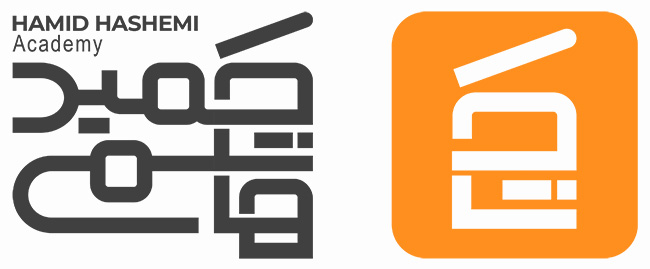






دیدگاهتان را بنویسید
برای نوشتن دیدگاه باید وارد بشوید.